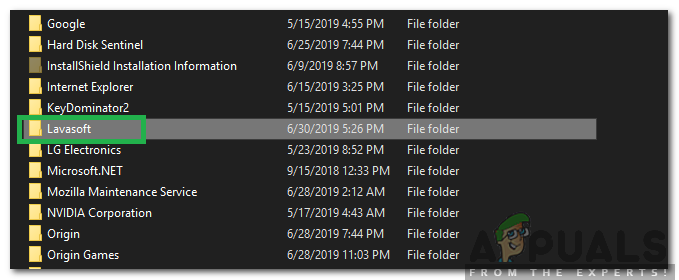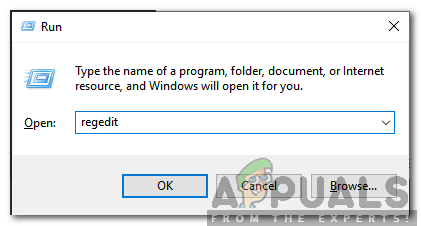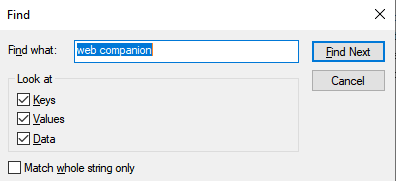లావాసాఫ్ట్ ఇప్పుడు యాడ్వేర్ అని పిలుస్తారు, ఇది సాఫ్ట్వేర్ అభివృద్ధి చెందుతున్న సంస్థ, ఇది స్పైవేర్ మరియు మాల్వేర్ డిటెక్షన్ సాఫ్ట్వేర్ను అభివృద్ధి చేస్తామని పేర్కొంది. అయితే, సంస్థ మరియు దాని సాఫ్ట్వేర్ రెండింటి చుట్టూ అనేక వివాదాలు ఉన్నాయి.
లావాసాఫ్ట్ వెబ్ కంపానియన్ అంటే ఏమిటి?
లావాసాఫ్ట్ వెబ్ కంపానియన్ అనేది సంస్థ అభివృద్ధి చేసిన సాఫ్ట్వేర్, ఇది స్వయంచాలకంగా కంప్యూటర్లో ఇన్స్టాల్ చేయబడుతుంది మరియు ఇతర అనువర్తనాలతో కూడి ఉంటుంది. ఇది మాల్వేర్ మరియు స్పైవేర్ ద్వారా వినియోగదారుని ప్రభావితం చేయకుండా నిరోధిస్తుందని కంపెనీ పేర్కొంది. అయితే, ఈ ప్రకటన చాలా వివాదాలతో సంబంధం కలిగి ఉన్న సంస్థ నుండి రావడం చాలా సందేహాస్పదంగా ఉంది. వాటిలో కొన్నింటిని మేము మీకు తెలియజేస్తాము.

లావాసాఫ్ట్ వెబ్ సహచరుడు
లావాసాఫ్ట్ చుట్టూ వివాదాలు:
లావాసాఫ్ట్ విడుదలైన కొన్ని సంవత్సరాలలో చుట్టుముట్టిన కొన్ని వివాదాలు ఇక్కడ ఉన్నాయి.
అనుమానాస్పద యజమానులు
లావాసాఫ్ట్ సంస్థను 2011 జనవరిలో సోలారియా ఫండ్ స్వాధీనం చేసుకుంది. అయితే, ఈ ఫండ్ పాల్గొన్న పారిశ్రామికవేత్తలకు ఫ్రంట్ అని తరువాత తెలిసింది అమ్మకం ' ఉచితం / తెరవండి - మూలం ద్వారా వినియోగదారులకు సాఫ్ట్వేర్ మోసగించడం వాగ్దానంతో వాటిని “ప్రీమియం మద్దతు “. చివరికి కంపెనీని కొనుగోలు చేయడానికి ముందు లావాసాఫ్ట్ సెక్యూరిటీ ప్రోగ్రామ్ యొక్క ఉచిత సంస్కరణను విక్రయించినట్లు కూడా వారిపై ఆరోపణలు వచ్చాయి.
అనుమానాస్పద సంస్థాపనా పద్ధతులు
మీరు వెబ్లో అప్లికేషన్ కోసం శోధిస్తుంటే మీకు తెలియకుండానే ప్రోగ్రామ్ మీ కంప్యూటర్లో ఇన్స్టాల్ అయ్యే అవకాశం ఉంది. ది ' వెబ్ సహచరుడు ”ప్రోగ్రామ్ ఇన్స్టాల్ చేస్తుంది మీ కంప్యూటర్లోనే లేకుండా మీ జ్ఞానం మరియు ఇది మీరు తెలిసి డౌన్లోడ్ చేసిన ఇతర సాఫ్ట్వేర్లతో కూడి ఉంటుంది. సంస్థ, ఈ సమస్యను ఎదుర్కొన్నప్పుడు, ప్రశ్న నుండి బయటపడటానికి సాంకేతికతను ఉపయోగించుకుంది మరియు సాఫ్ట్వేర్ ఇన్స్టాలేషన్ పూర్తిగా చట్టబద్ధమైనదని మరియు ఎటువంటి దుష్ప్రభావాలు లేవని చెప్పారు.
సహచరుడు స్పైవేర్ మరియు మాల్వేర్లకు వ్యతిరేకంగా ఒక కవచం అని పేర్కొన్నారు, కానీ దాని నుండి వేరుచేసేది చాలా లేదు మాల్వేర్ . కార్యక్రమం ఉంది లేదు స్పష్టంగా ప్రయోజనం కంప్యూటర్ ఆరోగ్యానికి మరియు వినియోగదారుకు తెలియకుండా కొన్ని బ్రౌజర్ సెట్టింగులను మారుస్తుంది.
గమనిక: నువ్వు చేయగలవు మాల్వేర్బైట్లను ఉపయోగించి మాల్వేర్ను తొలగించండి లేదా వివాదాస్పద సంస్థ నుండి అనుమానాస్పద వాదనలను విశ్వసించే బదులు ఏదైనా ఇతర యాంటీవైరస్ సాఫ్ట్వేర్.
అనుమానాస్పద కోడింగ్
2015 లో, ఒక స్వతంత్ర సాఫ్ట్వేర్ పరిశోధన మరియు అభివృద్ధి సంస్థ “వెబ్ కంపానియన్” సాఫ్ట్వేర్లో కొత్త “భద్రత” లక్షణాన్ని పరిశీలించింది మరియు ఇది కొమోడియా యొక్క పబ్లిక్ ఎస్డికెలలో ఒకదానిపై ఆధారపడి ఉందని తేల్చింది. ఇదే కంపెనీకి బాధ్యత వహించిన “ సూపర్ ఫిష్ ”లెనోవా పరికరాలతో భద్రతా సంఘటన. సాధారణంగా, ఇది తయారు చేయబడింది ది పరికరాలు హాని సైబర్ దాడులకు మరియు వారి భద్రత యొక్క సమగ్రతను తగ్గించింది.
ఇది నిలిపివేయబడాలా?
మీరు సిఫార్సు చేయబడింది డిసేబుల్ ది ' వెబ్ సహచరుడు లావాసాఫ్ట్ చేత సాఫ్ట్వేర్ వీలైనంత త్వరగా. పైన వివరించిన విధంగా సాఫ్ట్వేర్కు చెడ్డ చరిత్ర ఉంది మరియు దాని ఖ్యాతిని చుట్టుముట్టే అనేక నల్ల మేఘాలు ఉన్నాయి. సాఫ్ట్వేర్ ఇన్స్టాల్ చేయబడింది లేకుండా మీ అనుమతి మరియు మార్పులు మీ బ్రౌజర్ సెట్టింగులు కూడా. ఇది మీ ఆన్లైన్ కార్యాచరణపై నిఘా పెట్టడానికి లేదా మీ వ్యక్తిగత ఫైల్లు / సమాచారాన్ని పొందటానికి ఉపయోగించబడుతుంది.
లావాసాఫ్ట్ వెబ్ కంపానియన్ను ఎలా డిసేబుల్ చేయాలి?
వినియోగదారు అనుమతి లేకుండా కంప్యూటర్లో ఇన్స్టాల్ చేయడంతో పాటు, వెబ్ సహచరుడు సాఫ్ట్వేర్ను అన్ఇన్స్టాల్ చేయడానికి అనుకూలమైన పద్ధతిని కూడా అందించదు. కాబట్టి, ఈ దశలో, మేము అసాధారణమైన దశలను ఉపయోగించి సాఫ్ట్వేర్ను శాశ్వతంగా తొలగిస్తాము. దాని కోసం:
- కింది చిరునామాకు నావిగేట్ చేయండి
సి: ప్రోగ్రామ్ ఫైళ్ళు (x86)
గమనిక: మీరు Windows కోసం వేరే ఇన్స్టాలేషన్ డైరెక్టరీని ఉపయోగిస్తుంటే చిరునామా భిన్నంగా ఉండవచ్చు.
- “పై క్లిక్ చేయండి లావాసాఫ్ట్ ”ఫోల్డర్ మరియు నొక్కండి“ మార్పు '+ “తొలగించు” ఒకేసారి బటన్.
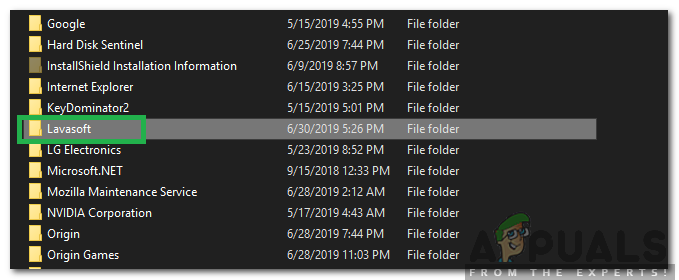
లావాసాఫ్ట్ పై క్లిక్ చేసి “షిఫ్ట్” + “డెల్” ఎంచుకోండి
- నొక్కండి ' అవును ”ప్రాంప్ట్లో.
- నొక్కండి “ విండోస్ '+' ఆర్ ”అని టైప్ చేసి“ regedit ”నుండి రిజిస్ట్రీ ఎడిటర్ను తెరవండి .
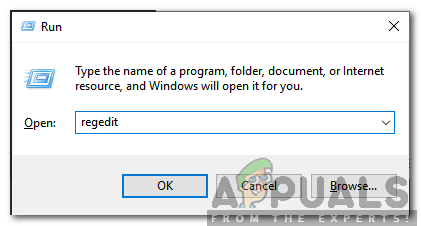
“Regedit” అని టైప్ చేసి “Enter” నొక్కండి
- నొక్కండి “Ctrl” + ' ఎఫ్ ”అని టైప్ చేసి“ వెబ్ సహచరుడు '.
- సరిచూడు కీలు , విలువలు , మరియు సమాచారం ఎంపికలు.
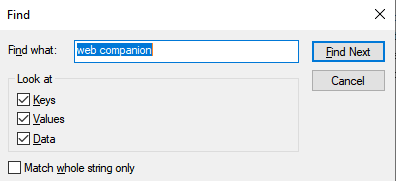
“వెబ్ కంపానియన్” లో టైప్ చేసి మూడు ఎంపికలను తనిఖీ చేస్తుంది
- నొక్కండి ' అలాగే ”మరియు శోధన ప్రారంభమవుతుంది.
- శోధనకు సంబంధించిన అన్ని ఎంట్రీలను వాటిపై కుడి-క్లిక్ చేసి “ తొలగించు '.
- కంప్యూటర్ను పున art ప్రారంభించండి మరియు ప్రోగ్రామ్ మీ కంప్యూటర్ నుండి పూర్తిగా తొలగించబడుతుంది.